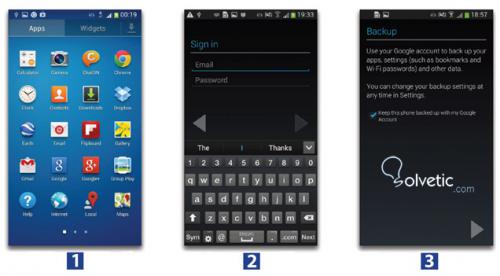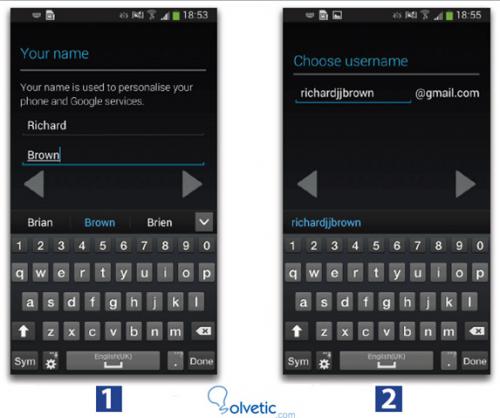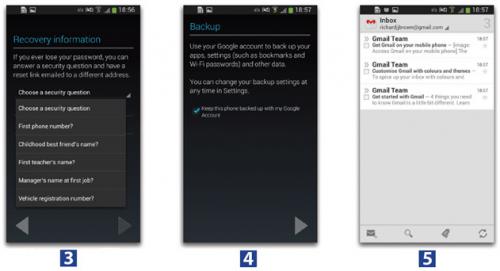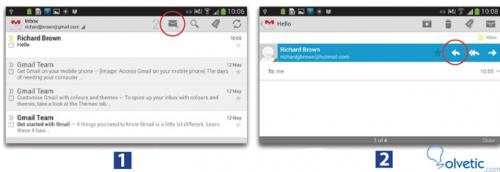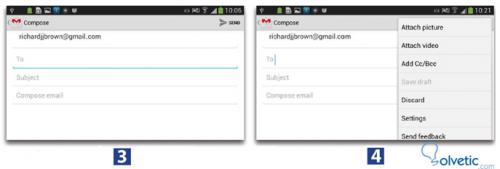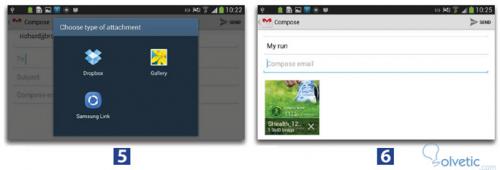Iniciando sesión en cuenta Gmail existente
Sí ya poseemos una cuenta de Gmail lo primero que tenemos que hacer es activar nuestra cuenta de Google en nuestro dispositivo.
Sí bien muchos usuarios ya poseerán su cuenta Gmail pero sí no has creado alguna o simplemente quieres crear una nueva desde tu dispositivo, los siguientes pasos son para ello, veamos:
Por último veamos la función principal de nuestra aplicación, enviar correos. Escribir un mensaje, responder ó adjuntar un archivo son algunas de las funciones que veremos a continuación.
Como pudimos ver nuestro dispositivo nos brinda muchas ventajas a la hora de manejarnos con nuestra cuenta de Gmail, haciendo que el Samsung Galaxy S4 se convierta en un teléfono inteligente que lo hace casi todo.
Sí ya poseemos una cuenta de Gmail lo primero que tenemos que hacer es activar nuestra cuenta de Google en nuestro dispositivo.
- Sí durante la configuración inicial del equipo no realizamos este paso, es hora de hacerlo. Para ello nos vamos a la página de aplicaciones y pulsamos el ícono de Gmail.
- Hacemos click en el botón de Existing e ingresamos el usuario y contraseña, luego de ingresar esta información pulsamos la flecha hacia la derecha.
- Para seguridad extra es una buena idea que mantengamos la información del teléfono respaldada en nuestra cuenta de Google, para esto tildamos la casilla y pulsamos la flecha y finalizaríamos.
Sí bien muchos usuarios ya poseerán su cuenta Gmail pero sí no has creado alguna o simplemente quieres crear una nueva desde tu dispositivo, los siguientes pasos son para ello, veamos:
- 1. - Nos vamos a la página de aplicaciones y pulsamos el ícono de Gmail, hacemos click en New. Ingresamos el nombre completo asociado a esta nueva cuenta y pulsamos la flecha gris hacia la derecha.
- 2. - Ingresamos nuestro nombre de usuario que formará la primera parte de nuestra cuenta de correo. Sí el nombre de usuario ya fue tomado se nos pedirá que seleccionamos otro, cuando hayamos finalizado pulsamos la flecha hacia la derecha.
- 3. - Necesitaremos proveer una contraseña para nuestra cuenta, así como una pregunta de seguridad en caso que no recordemos nuestra contraseña, seleccionamos nuestra pregunta y escribimos la respuesta.
- 4. - Al igual que asociando la cuenta de Google a nuestro dispositivo se nos sugerirá que realicemos un respaldo de la información de nuestro teléfono en nuestra cuenta Google, para hacerlo marcamos la casilla.
- 5. - Con eso finalizaríamos y tendríamos nuestra cuenta de correo lista para usarse con algunos correos de bienvenida por defecto.
Por último veamos la función principal de nuestra aplicación, enviar correos. Escribir un mensaje, responder ó adjuntar un archivo son algunas de las funciones que veremos a continuación.
- 1. - Para enviar un nuevo correo nos vamos a el inbox de nuestra aplicación y presionamos el ícono de nuevo mensaje como vemos en la imagen con un círculo rojo.
- 2. - Para responder un correo, abrimos el mensaje pulsando en el mismo y seleccionamos el ícono de Responder, señalado en la imagen con un círculo rojo, para responder a todos los recipientes de ese mensaje, seleccionamos el ícono que se encuentra al lado.
- 3. - En el campo “To” colocamos el recipiente ó los recipientes los cuales queremos enviar el mensaje, podemos colocar un asunto en el campo debajo de este y el mensaje principal en el siguiente.
- 4. - Para una lista de opciones extras. Pulsamos el botón de Menú así como añadir con copia al mensaje presionamos Add Cc/Bcc. Sí queremos añadir una imagen o un video pulsamos el ícono para esto.
- 5. - Sí decidimos adjuntar un archivo podemos hacerlo desde diversas opciones, que van desde Dropbox hasta nuestra galería. Pulsamos la indicada y cargamos el archivo en el correo.
- 6. - Luego de esto un ícono pequeño será adjuntado a nuestro correo en la parte inferior del mismo. Para borrarlo basta con presionar la X. Cuando hayamos finalizado de construir nuestro mensaje, presionamos el botón de Send.
Como pudimos ver nuestro dispositivo nos brinda muchas ventajas a la hora de manejarnos con nuestra cuenta de Gmail, haciendo que el Samsung Galaxy S4 se convierta en un teléfono inteligente que lo hace casi todo.